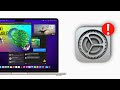КАК СДЕЛАТЬ ВТОРОЙ РАБОЧИЙ СТОЛ НА МАКБУКЕ
На макбуке вы можете создать второй рабочий стол, чтобы организовать свою работу более эффективно. Для этого вам понадобится использовать встроенную функцию Mission Control.
Первым шагом откройте Mission Control, нажав клавишу F3 на клавиатуре или свайпнув четырьмя пальцами вверх по трекпаду. В открывшемся режиме Mission Control вы увидите все открытые окна и рабочие столы на макбуке.
Чтобы добавить новый рабочий стол, наведите курсор мыши в правый нижний угол экрана и нажмите на значок «Плюс». Теперь у вас появится новый пустой рабочий стол, который вы сможете заполнить нужными окнами и приложениями.
Чтобы перемещаться между рабочими столами, можно использовать клавиши Ctrl + стрелка влево/вправо на клавиатуре или свайпать тремя пальцами влево/вправо по трекпаду. Таким образом, вы сможете быстро переключаться между разными рабочими столами, чтобы упорядочить свою работу.
Добавление второго рабочего стола на макбуке поможет вам легко управлять большим количеством окон и приложений, повысив вашу производительность и организовав рабочий процесс более удобно.
Зачем нужны рабочие столы на Mac
Как создать второго пользователя в macOS
How to Split Screen on MacBook!
Организация окон и рабочих столов на MacOS
Разделение экрана (split view) в #mac os x #elcapitan
ТОП приложений для рабочего стола MacBook
Как ИДЕАЛЬНО настроить новый MacBook? + Скрытая настройка MacOS
ОРГАНИЗАЦИЯ НОУТБУКА 💻 -- советы -- оформление